如何在不停機的情況下將 WordPress 遷移到新主機或伺服器?
已發表: 2024-10-02將 WordPress 網站遷移到新的主機或伺服器似乎令人畏懼,尤其是當您擔心停機時。幸運的是,透過正確的步驟,您可以順利執行此轉換,並確保訪客仍然可以訪問您的網站。在這篇文章中,我們將引導您以最少的干擾完成 WordPress 網站的遷移過程。
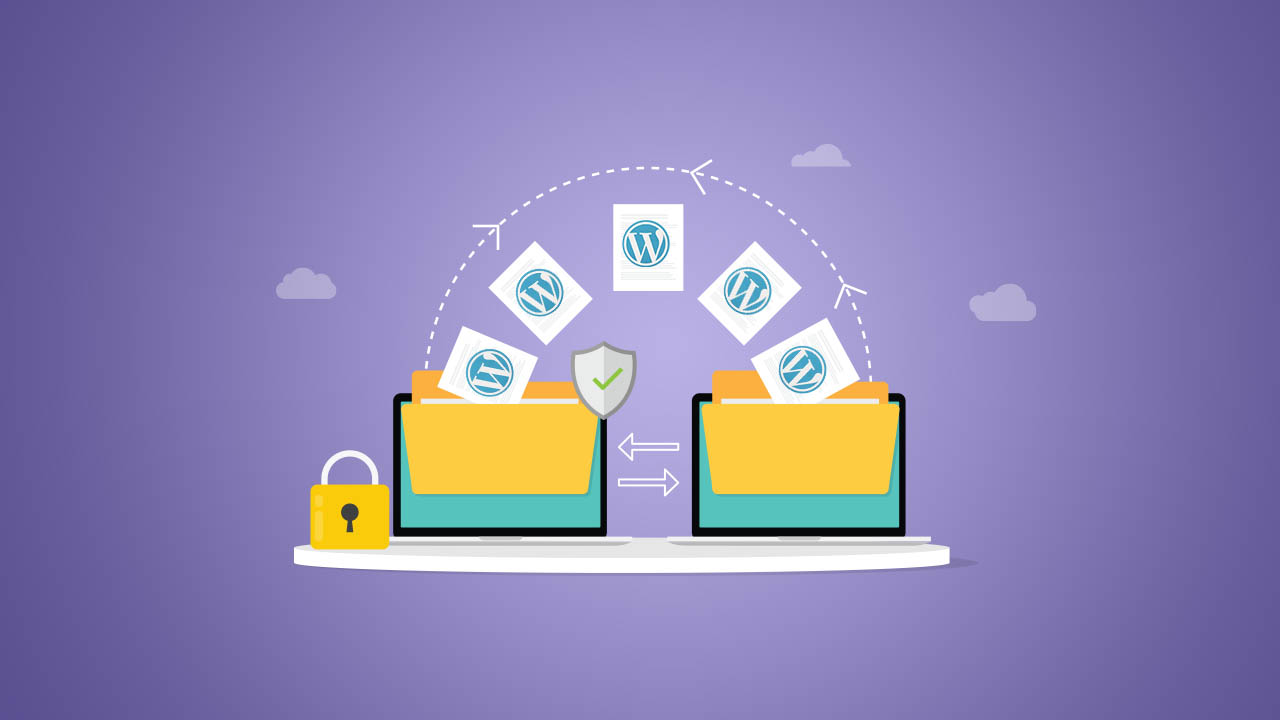
為什麼要遷移您的 WordPress 網站?
出於多種原因,遷移 WordPress 網站可能是一個策略決策。以下是進行轉換的一些常見動機:
1.性能改進
- 速度:新主機可以提供更快的伺服器和更好的效能,從而縮短網站的載入時間。
- 正常運作時間:更可靠的託管可以減少停機時間,確保使用者隨時可以造訪您的網站。
2.成本效益
- 更好的定價方案:切換到提供更具競爭力的定價的主機可以節省您的錢,特別是如果您目前的方案無法滿足您的需求。
- 物有所值:您可能會發現一台主機能夠以相似的成本提供更多功能,從而提高您的整體價值。
3.增強功能
- 先進技術:較新的主機可能提供更好的技術,例如 SSD 儲存、快取解決方案或 CDN 整合。
- 安全性:更強大的安全措施可以保護您的網站免受威脅和漏洞的侵害。
4.可擴展性
- 成長支援:如果您的網站正在成長,您可能需要一台可以根據您的流量和資源需求進行擴展的主機。
- 靈活的計劃:新的託管提供者可能會提供更靈活的計劃,讓您可以輕鬆升級或降級您的資源。
5.客戶支持
- 服務品質:擁有出色客戶支援的房東可以在快速解決問題方面發揮重大作用。
- 可用性:24/7 支援非常寶貴,特別是對於持續在線上營運的企業。
6.特定託管需求
- 託管選項:如果您喜歡不干涉的方法,託管 WordPress 託管可以提供自動更新、備份和安全性。
- 專業服務:有些主機專門針對某些行業或類型的網站,提供量身訂製的服務。
7.技術問題
- 頻繁停機:如果您目前的主機經常遇到停機,那麼可能是時候尋找更可靠的選擇了。
- 效能瓶頸:載入時間緩慢或資源限制可能會阻礙網站的效能,從而促使您採取行動。
8.使用者體驗
- 更好的介面:具有使用者友善介面的託管提供者可以更輕鬆地管理您的網站,尤其是對於初學者而言。
- 遷移工具:有些主機提供了簡化遷移過程的工具,減輕了壓力。
9.聲譽和評論
- 社群回饋:如果您目前的主機評價不佳或聲譽不佳,遷移可以幫助提高您網站的可靠性。
- 建議:其他人分享的正面經驗可能會影響您的轉換決定。
準備工作:開始之前
- 選擇您的新主機:研究並選擇滿足您需求的託管提供者。考慮速度、正常運作時間、客戶支援和可擴展性等因素。
- 備份您的網站:請務必從完整備份您的網站開始。您可以使用 UpdraftPlus 或 BackupBuddy 等外掛程式來簡化此過程。
- 檢查網域設定:確保您有權存取您的網域註冊商。遷移完成後,您需要更新 DNS 設定。
逐步遷移過程
第 1 步:設定您的新託管帳戶
- 註冊您的新託管計劃。
- 設定臨時網域或子網域(例如
temporary.yourdomain.com)來上傳您的 WordPress 檔案。
步驟2:將檔案傳輸到新主機
- 透過 FTP 連線:使用 FileZilla 等 FTP 用戶端連線到您的新舊託管帳戶。
- 下載檔案:從舊主機下載 WordPress 檔案(通常在
public_html目錄中)。 - 上傳檔案:將這些檔案上傳到新主機的暫域或子網域。
第三步:匯出資料庫
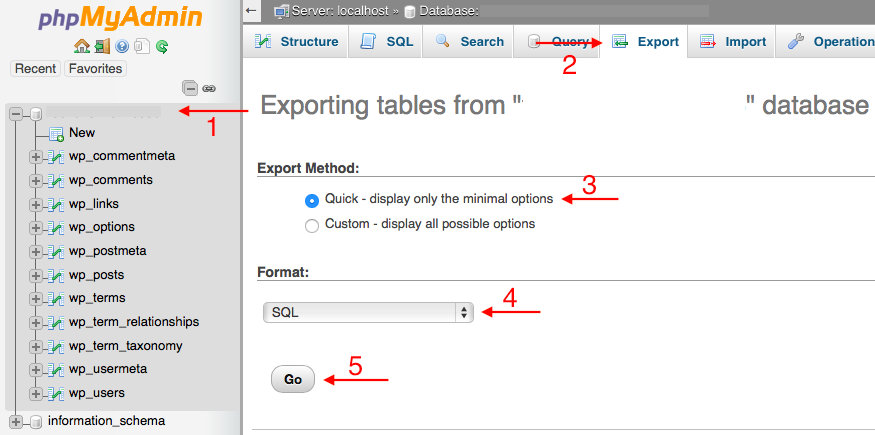

- 造訪 phpMyAdmin :登入您的舊託管帳戶並造訪 phpMyAdmin。
- 選擇您的資料庫:尋找與您的 WordPress 網站關聯的資料庫。
- 匯出資料庫:點擊資料庫並選擇“匯出”標籤。選擇“快速”匯出方法並下載 SQL 檔案。
步驟 4:在新主機上建立新資料庫
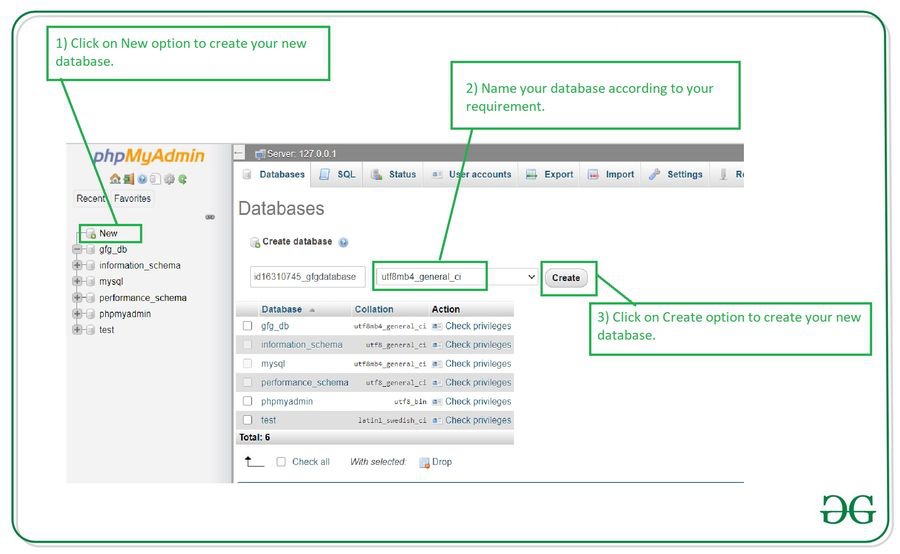
- 存取控制面板:登入新主機帳戶的控制面板。
- 建立資料庫:導覽至 MySQL 資料庫部分並建立一個新資料庫。
- 建立使用者:新增一個使用者並將其指派給資料庫並具有所有權限。
- 注意憑證:請務必記下資料庫名稱、使用者名稱和密碼以供日後使用。
第5步:導入資料庫
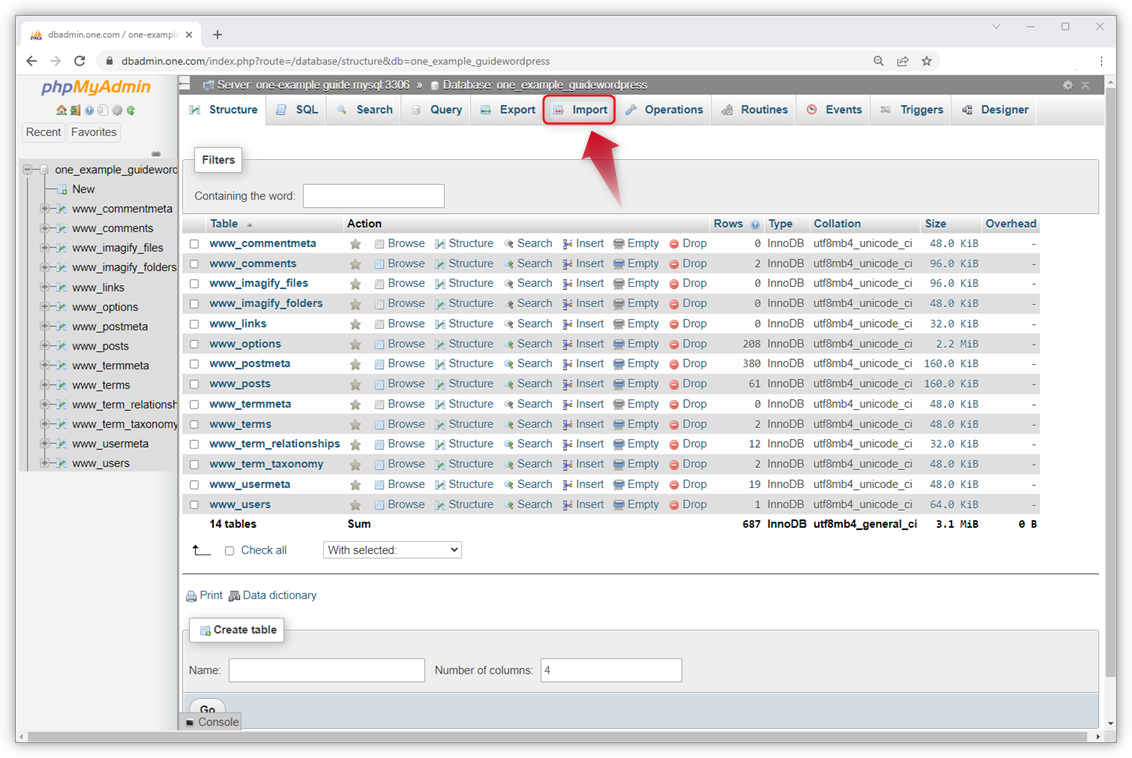
- 造訪新主機上的 phpMyAdmin :前往新主機帳號上的 phpMyAdmin。
- 選擇您的新資料庫:點擊您建立的新資料庫。
- 匯入 SQL 文件:按一下「匯入」選項卡,選擇先前匯出的 SQL 文件,然後按一下「執行」。
第 6 步:更新 wp-config.php
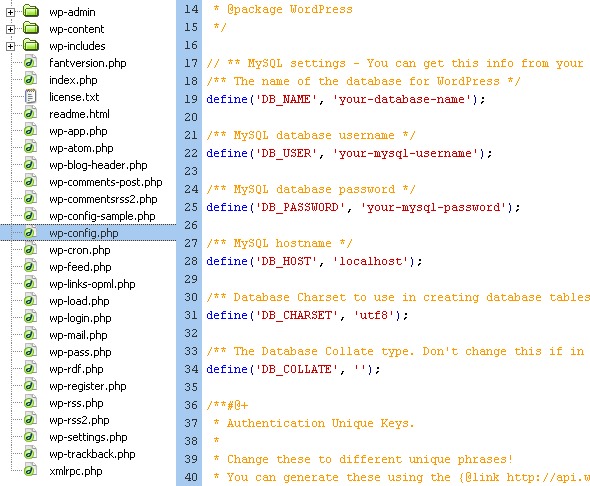
- 編輯
wp-config.php:在您上傳的檔案中,找到wp-config.php檔案。 - 更新資料庫詳細資訊:將資料庫名稱、使用者名稱和密碼變更為您建立的新憑證。
- 儲存變更:將變更儲存到
wp-config.php檔案。
第 7 步:在新主機上測試您的網站
- 造訪您的臨時網域或子網域以檢查您的網站是否正常運作。確保所有連結、圖像和功能均按預期運作。
步驟 8:更新 DNS 設定
- 造訪您的網域註冊商:登入您的網域註冊商的控制面板。
- 變更名稱伺服器:更新網域的名稱伺服器以指向新主機。
- 傳播時間:DNS 變更可能需要長達 48 小時才能傳播,但大多數變更通常會在幾個小時內完成。
第 9 步:測試您的即時網站
- DNS 變更傳播後,透過輸入您的網域 URL 來測試您的即時網站。確保一切正常。
第10步:清理
- 一旦確認新主機上一切正常,您就可以刪除舊主機上的臨時網站和任何備份。
第 11 步:監控您的站點
- 遷移後幾天內請密切注意網站的效能和錯誤日誌。這將幫助您儘早發現任何問題。
結論
將 WordPress 網站遷移到新主機或伺服器不一定會導致停機。透過仔細遵循這些步驟,您可以確保無縫過渡。請務必記住在進行任何更改之前備份您的網站,並在遷移後仔細檢查您的設定。透過正確的準備和執行,您可以毫無麻煩地享受更快、更可靠的託管體驗!
歡迎在下面的評論中分享您的遷移經驗或提出任何問題!
